Apri un PDF pieno di informazioni importanti, inizi a scorrere e... BAM! Ti sembra subito di affogare nel testo. I punti chiave sono lì, da qualche parte. Ma trovarli sembra un lavoro di routine. Ti suona familiare?
È qui che entra in gioco l'evidenziazione efficiente dei PDF. Si tratta di un modo efficace per organizzare il testo, prendere note, esaminare documenti di ricerca o rivedere documenti professionali.
Infatti, uno studio di lunga durata dimostra che colori specifici possono aumentare l'attenzione e la memoria. I colori caldi come il rosso, l'arancione e il giallo sono particolarmente efficaci nel catturare l'attenzione e incoraggiare la partecipazione attiva nelle attività di apprendimento.
In questo post esploreremo modi creativi per migliorare il processo di revisione dei documenti con l'arte dell'evidenziazione efficace dei PDF. Preparati a evidenziare come un professionista!
⏰ Riepilogo/riassunto di 60 secondi
- Apri il tuo PDF in Adobe Acrobat, Anteprima per Mac o qualsiasi altro strumento PDF online
- Seleziona l'icona di evidenziazione e scegli il testo che desideri enfatizzare
- Aggiungi un'evidenziazione selezionando prima il testo come metodo alternativo
- Aggiungi il tuo PDF all'app mobile e tocca una frase per aggiungere l'evidenziazione
- Nota che l'evidenziazione tradizionale dei PDF non consente la collaborazione e l'organizzazione in tempo reale, causando flussi di lavoro disorganizzati
- Scegli uno strumento come ClickUp che migliora la gestione dei PDF consentendo la collaborazione in tempo reale, centralizzando i documenti e organizzando le attività in un'unica piattaforma
- Carica, annota, commenta e assegna attività direttamente sui PDF con ClickUp Docs per migliorare la comunicazione del team
Metodi per evidenziare un PDF
Evidenziare un PDF non significa solo contrassegnare il testo, ma trovare il metodo corretto che si adatta al tuo flusso di lavoro. Che tu stia utilizzando un desktop, strumenti online o un dispositivo mobile, esiste una soluzione su misura per te.
Semplifichiamo le cose e ti guidiamo attraverso alcuni semplici passaggi per iniziare.
Utilizzo dei lettori PDF integrati
Si stima che esistano oltre tre trilioni di documenti PDF in tutto il mondo.
Non sorprende che i lettori PDF integrati siano diventati strumenti essenziali per milioni di utenti, dalla ricerca nei PDF all'evidenziazione del testo.
Che tu stia utilizzando un'app desktop, uno strumento online o un lettore PDF mobile, queste funzionalità ti consentono di evidenziare facilmente il testo importante, aggiungere note e rimanere organizzato senza software aggiuntivo. Ecco come evidenziare un PDF:
- Apri il PDF nel tuo lettore: avvia il software predefinito come Adobe Acrobat Reader (o Anteprima sul Mac)
- Attiva lo strumento di evidenziazione: trova l'icona dell'evidenziatore, solitamente situata nella barra degli strumenti o nel menu "Commento"
- Seleziona ed evidenzia: clicca e trascina il cursore del mouse sul testo che desideri enfatizzare. La maggior parte dei lettori PDF consente anche di personalizzare il colore dell'evidenziazione per una migliore organizzazione
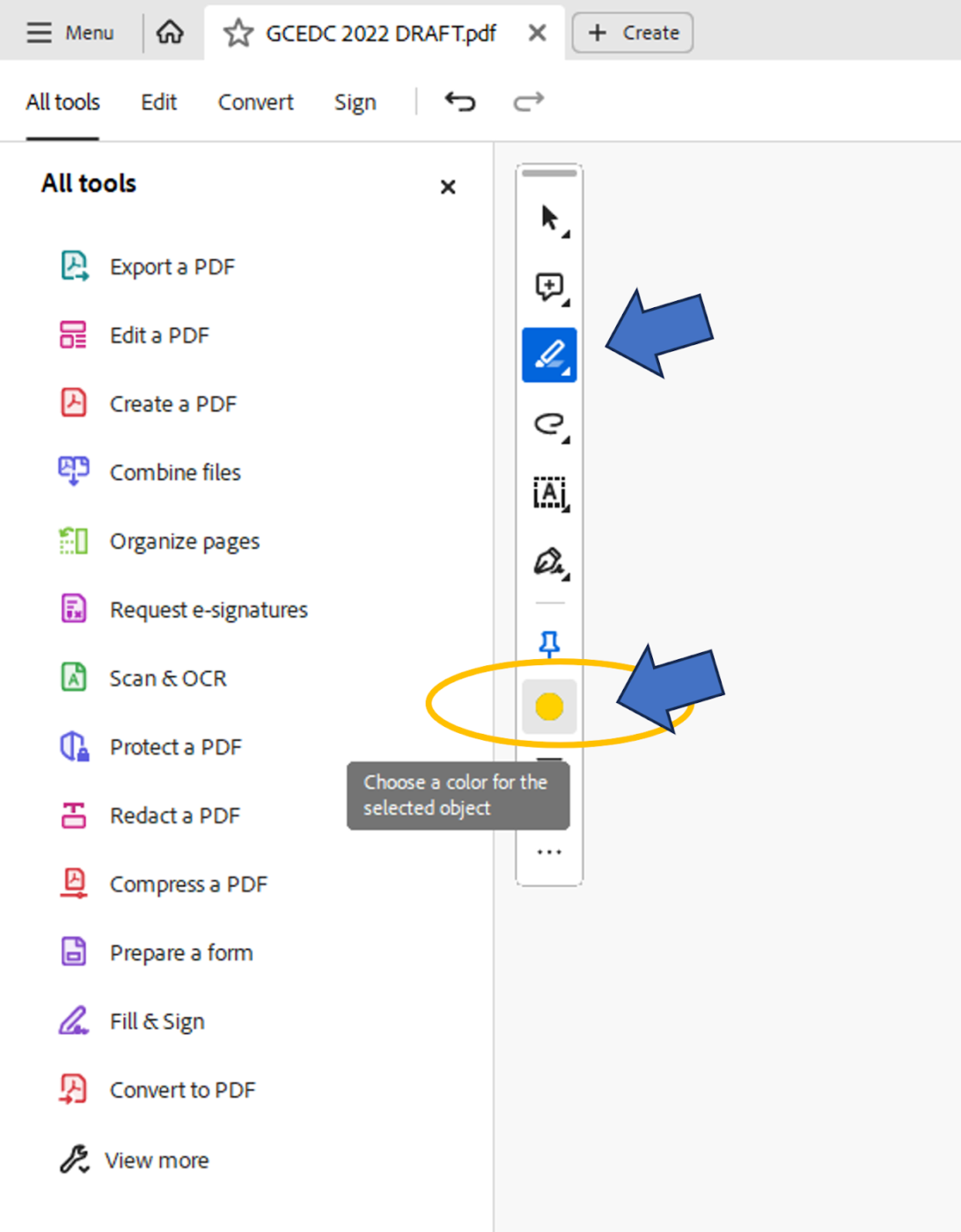
Un modo alternativo per contrassegnare una riga in Adobe Acrobat è trascinare il cursore su di essa e quindi selezionare l'opzione di evidenziazione.
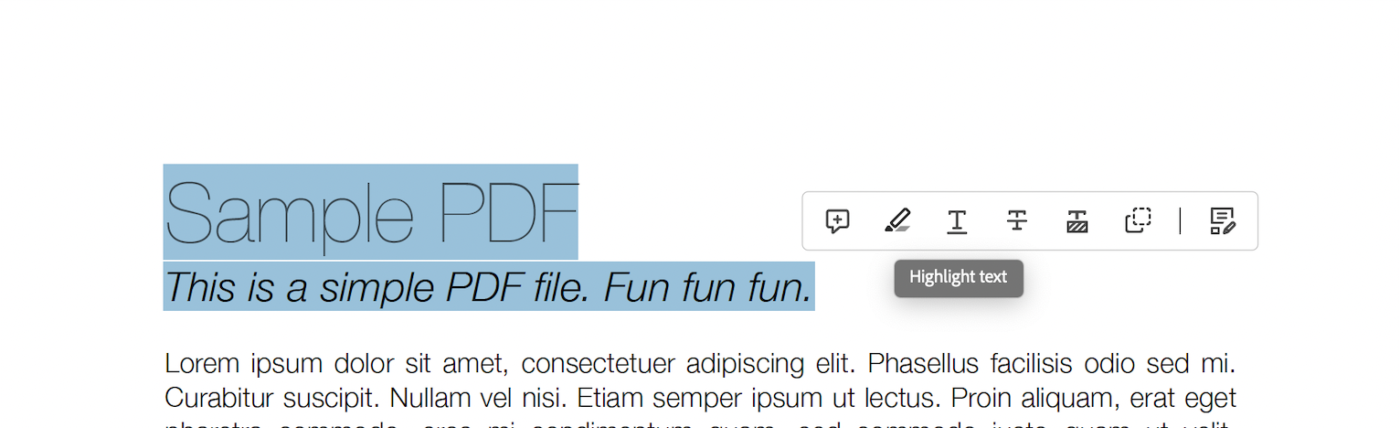
👀 Lo sapevi? La Biblioteca del Congresso degli Stati Uniti, la biblioteca più grande del mondo, conserva tesori come 32 milioni di libri, 61 milioni di manoscritti e una Bibbia di Gutenberg in perfette condizioni. Tra il lavoro richiesto per la conservazione digitale, i PDF svolgono un ruolo cruciale nella gestione di oltre 100 milioni di file, numero in continua crescita.
Evidenziare i PDF con strumenti online
La popolarità dei software di modifica dei PDF è aumentata dopo che Adobe ha reso disponibile il formato PDF nel 2008. Ora chiunque può creare, visualizzare, modificare ed evidenziare i PDF.
Questa mossa ha dato il via alla diffusione degli editor di testo PDF online che offrivano funzionalità/funzioni come l'evidenziazione e la modifica. Questi strumenti consentivano anche la condivisione e l'archiviazione cloud, facilitando ai team la modifica dei documenti PDF online.
Ecco come utilizzarle:
- Trova un editor PDF online: Scegli tra opzioni come Adobe Acrobat Online o SmallPDF per il tuo documento
- Carica file: allega il tuo documento al sito e attendi che venga caricato
- Scegli lo strumento di evidenziazione: seleziona il pulsante di evidenziazione, che si trova spesso sotto gli strumenti di annotazione
- Evidenzia e modifica i colori: trascora il testo per accentuarlo. Sebbene la maggior parte degli strumenti utilizzi il giallo come colore predefinito per evidenziare il testo, è possibile scegliere l'icona dello strumento e modificarlo
- Scarica il tuo file: salva il file con il testo evidenziato sul tuo dispositivo o sul cloud
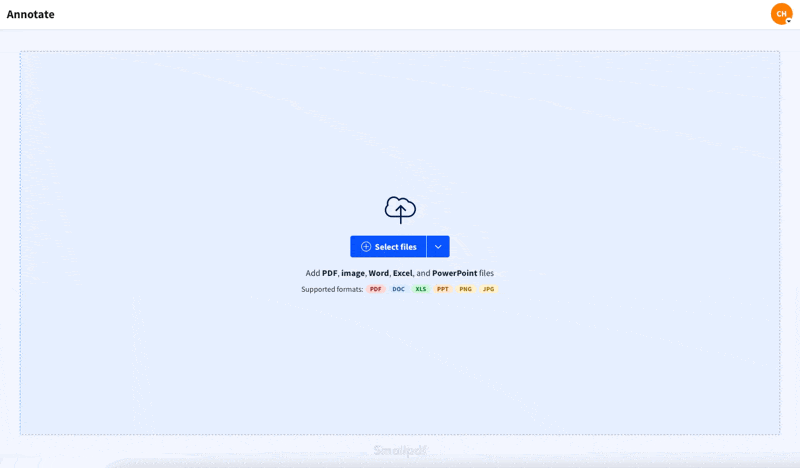
🧠 Curiosità: Adobe Acrobat offre anche un'opzione personalizzata per lasciare un segno unico sui tuoi PDF.
Evidenziare i PDF sui dispositivi mobili
Le app mobili per la lettura e la gestione dei PDF sono diventate sempre più popolari, poiché i PDF rimangono il formato preferito per accedere a documenti ed e-book sui dispositivi mobili.
La possibilità di modificare questi PDF direttamente sul telefono o tablet aggiunge ancora più praticità, soprattutto per i professionisti e gli studenti che hanno bisogno di apportare modifiche rapide o rivedere documenti mentre sono in movimento.
Questi strumenti rendono facile l'evidenziazione e consentono di annotare, aggiungere commenti e organizzare i documenti con pochi tocchi. Ecco come iniziare:
- Installa un'app PDF: scarica un'app come Adobe Acrobat Reader, Xodo o PDFGear sul tuo telefono o tablet
- Apri il file: carica il tuo PDF dallo spazio di archiviazione locale. Puoi anche aggiungere il tuo file da un servizio cloud come Google Drive o iCloud
- Evidenzia con un tocco: utilizza lo strumento di evidenziazione del testo per toccare e trascinare il testo, regolando i colori o aggiungendo note secondo necessità
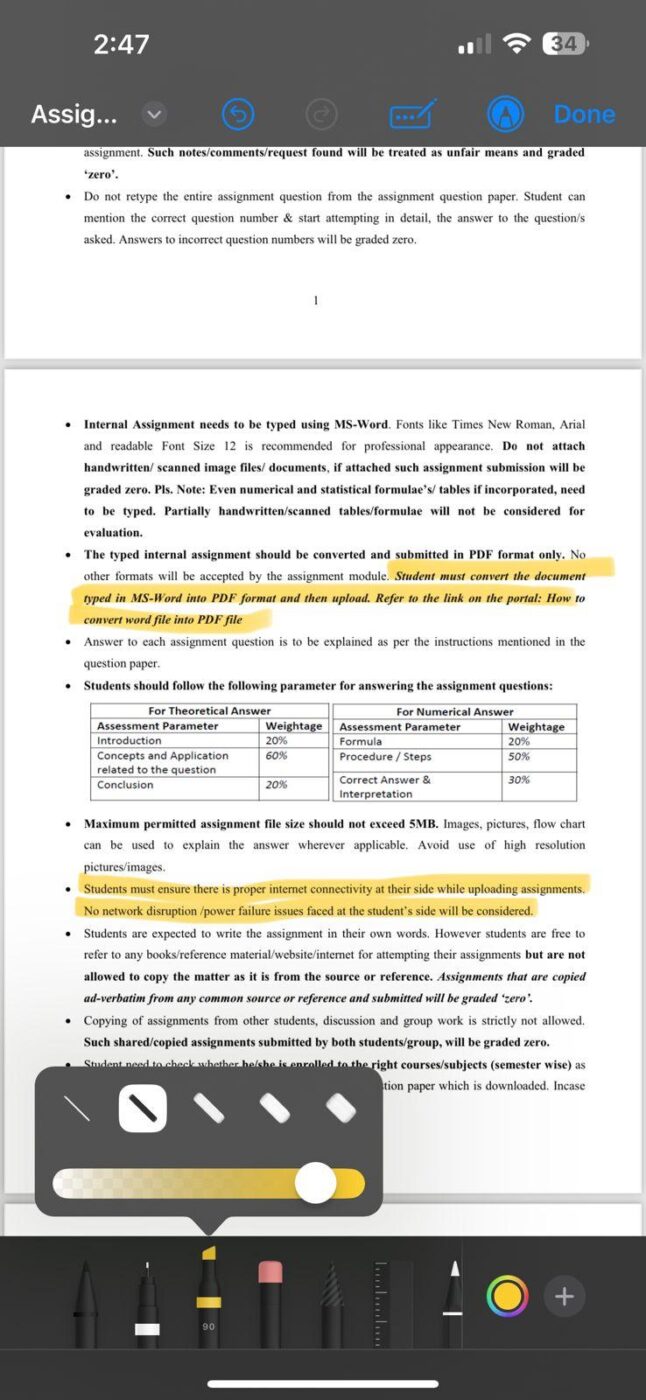
👀Lo sapevate? L'evidenziazione è stata inventata dal Dr. Frank Honn, che ha creato l'"Hi-Liter" presso la Carter's Ink Company. Il giallo è stato scelto per la sua capacità di enfatizzare il testo senza oscurarlo, anche nelle fotocopie.
Suggerimenti per un'evidenziazione efficace
Evidenziare è un ottimo modo per organizzare le informazioni, ma farlo in modo efficace può fare la differenza. Ecco cinque suggerimenti chiave per migliorare le tue capacità di evidenziazione:
1. Evidenzia con uno scopo preciso
È facile cadere nella trappola di evidenziare praticamente tutto quando si revisionano i PDF. Ma l'eccesso di evidenziazioni vanifica lo scopo stesso di sottolineare le frasi.
Concentrati su frasi chiave, titoli o frasi che riepilogano/riassumono l'idea principale invece che su interi paragrafi.
2. Annota i tuoi PDF
L'evidenziazione da sola potrebbe non chiarire sempre il motivo per cui qualcosa è importante. Abbinala a brevi note o commenti sui tuoi PDF per contestualizzare il testo evidenziato quando lo rivedi in un secondo momento.
La maggior parte dei software e delle app ti consentono di annotare i tuoi PDF per aggiungere ulteriori informazioni contestuali quando necessario.
3. Scegli la tavolozza dei colori giusta
L'uso di più colori può aiutarti a classificare le informazioni. Ad esempio:
- Giallo: punti chiave o definizioni.
- Verde: esempi o dati di supporto.
- Rosa: passaggi o attività da eseguire. Attenetevi a un sistema coerente per evitare confusione e migliorare la memorizzazione.
4. Utilizza strumenti digitali per una maggiore precisione
Se stai lavorando su PDF o e-book, utilizza editor PDF e strumenti di evidenziazione online. Funzionalità/funzioni come colori di evidenziazione regolabili, note adesive e commenti di testo semplificano la revisione e l'organizzazione del tuo lavoro.
Molti strumenti consentono anche di sincronizzare tutte le evidenziazioni su diversi dispositivi o di condividere documenti annotati con altri per una collaborazione davvero efficace.
Limiti dei metodi tradizionali di evidenziazione dei PDF
Sebbene i metodi tradizionali di evidenziazione dei PDF siano comodi, presentano diverse limitazioni che possono ostacolare la produttività e la collaborazione:
- Contenuto statico: gli evidenziazioni sono spesso statiche e non possono essere integrate nei flussi di lavoro di gestione dei documenti o in ulteriori azioni, lasciando le informazioni scollegate dal quadro generale
- Opzioni di collaborazione limitate: i metodi tradizionali spesso non dispongono di funzionalità/funzioni di collaborazione in tempo reale, rendendo essenziale per i team l'implementazione di un software per la collaborazione sui documenti
- Gestione disorganizzata dei file: la gestione di più PDF evidenziati può causare confusione e problemi di controllo delle versioni, in particolare quando i documenti non sono integrati in un sistema più ampio di attività e project management
- Dipendenza dal dispositivo: molti strumenti di modifica dei PDF sono legati a dispositivi o piattaforme specifici, limitando la flessibilità e l'accessibilità per gli utenti che necessitano di funzionalità multipiattaforma
- Nessun monitoraggio delle revisioni: senza il collegamento delle attività alle annotazioni, gli utenti non ricevono aggiornamenti o promemoria, aumentando il rischio di perdere follow-up o perfezionamenti durante la revisione dei documenti
- Strumenti di correzione di bozze insufficienti: la maggior parte degli editor PDF tradizionali non dispone di funzionalità avanzate di correzione di bozze, rendendo più difficile garantire l'accuratezza e la completezza dei documenti revisionati
Queste sfide sottolineano la necessità di soluzioni di gestione dei PDF più robuste, collaborative e dinamiche per migliorare l'efficienza e il lavoro di squadra.
🧠 Curiosità: i monaci medievali utilizzavano inchiostri colorati, foglia d'oro e intricate miniature per evidenziare il testo importante nei manoscritti: l'antica versione dei moderni evidenziatori!
Semplifica la gestione dei PDF con ClickUp
Fortunatamente, esiste uno strumento progettato per migliorare le tue strategie di gestione dei PDF: ClickUp, l'app che fa tutto per il lavoro. *
Va oltre la semplice annotazione o evidenziazione dei PDF. ClickUp offre funzionalità versatili di project management e collaborazione, con la possibilità di personalizzare il tuo lavoro. ClickUp semplifica la gestione e la collaborazione sui PDF in base alle tue esigenze.
Come funziona?
Scopri ClickUp Docs! È lo strumento perfetto per gestire e collaborare sui documenti all'interno del tuo team. A differenza dei flussi di lavoro PDF tradizionali che spesso operano in silos, ClickUp Docs riunisce funzionalità di collaborazione e organizzative in tempo reale. Lavora in modo più intelligente, non più difficile.
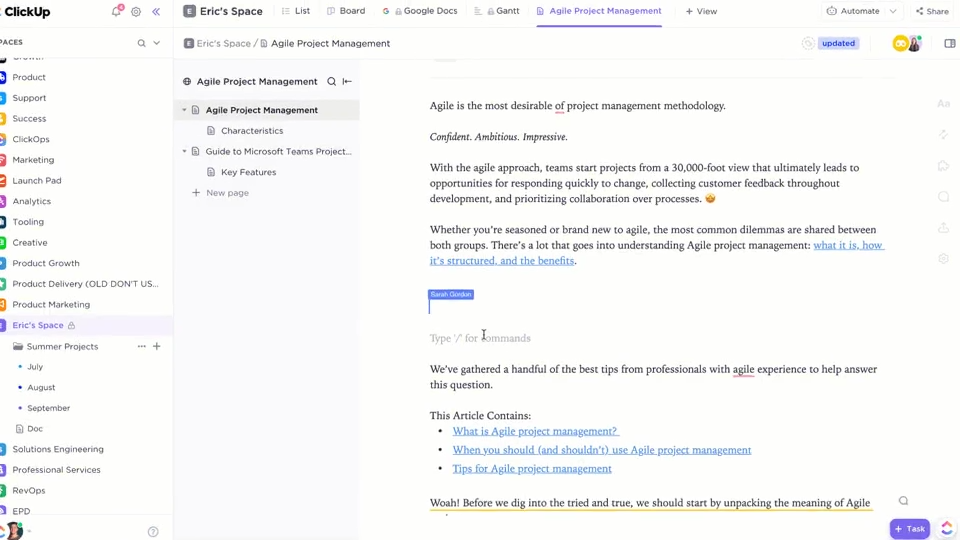
Ecco cosa dice di ClickUp la nostra cliente Kaylee Hatch, Brand Manager di , Home Care Pulse:
Oltre alla semplice gestione delle attività, ClickUp funge da punto di riferimento unico per tutta la documentazione relativa ai processi e ai progetti. È uno strumento fondamentale per mantenere tutti sulla stessa pagina.
Oltre alla semplice gestione delle attività, ClickUp funge da punto di riferimento unico per tutta la documentazione relativa ai processi e ai progetti. È uno strumento fondamentale per mantenere tutti sulla stessa pagina.
Ecco come ClickUp Docs ottimizza il processo di gestione dei documenti:
Condivisione per i team
Hai ricevuto l'ennesima email con un allegato PDF? Buona fortuna nella ricerca del file Copia finale (3) sul tuo dispositivo.
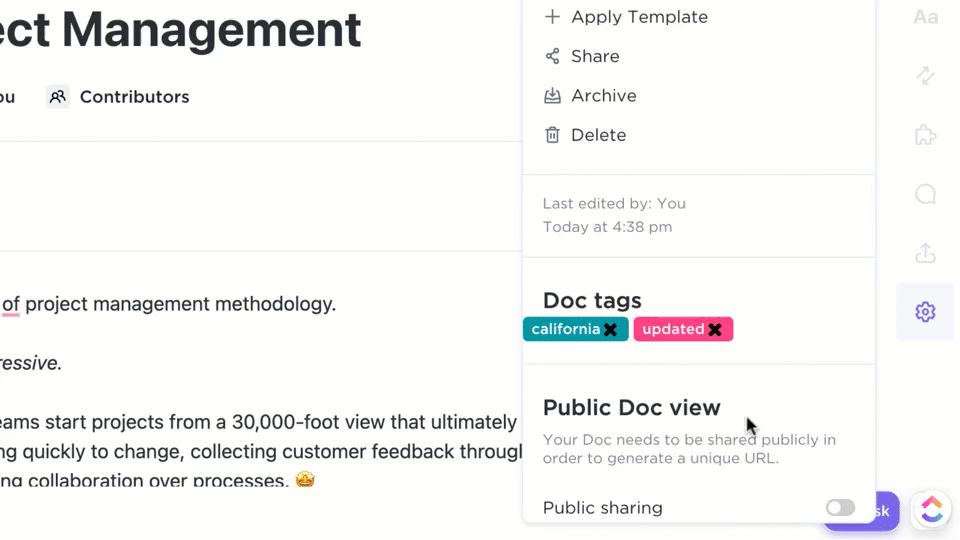
Scaricalo sul tuo dispositivo o condividi un link live con collaboratori esterni e mantieni tutti sulla stessa pagina, il tutto senza uscire dalla piattaforma.
Con ClickUp, invece, puoi caricare i PDF più recenti direttamente nei documenti e nelle attività e visualizzarli con i tuoi colleghi in tempo reale.
📮ClickUp Insight: Il 92% dei knowledge worker rischia di perdere decisioni importanti sparse tra chat, email e fogli di calcolo. Senza un sistema unificato per acquisire e monitorare le decisioni, le informazioni aziendali critiche si perdono nel rumore digitale. Con le funzionalità di gestione delle attività di ClickUp, non dovrai più preoccuparti di questo. Crea attività dalla chat, dai commenti alle attività, dai documenti e dalle email con un solo clic!
Annota e tagga per un feedback utilizzabile
A differenza dei visualizzatori PDF statici, ClickUp ti consente di fare molto di più che evidenziare parti importanti. Aggiungi commenti e annotazioni ai PDF caricati con la funzione Correzione di bozze di ClickUp direttamente sulla piattaforma. Tagga i membri del team con @menzione per attirare la loro attenzione e notificare loro indicazioni importanti.
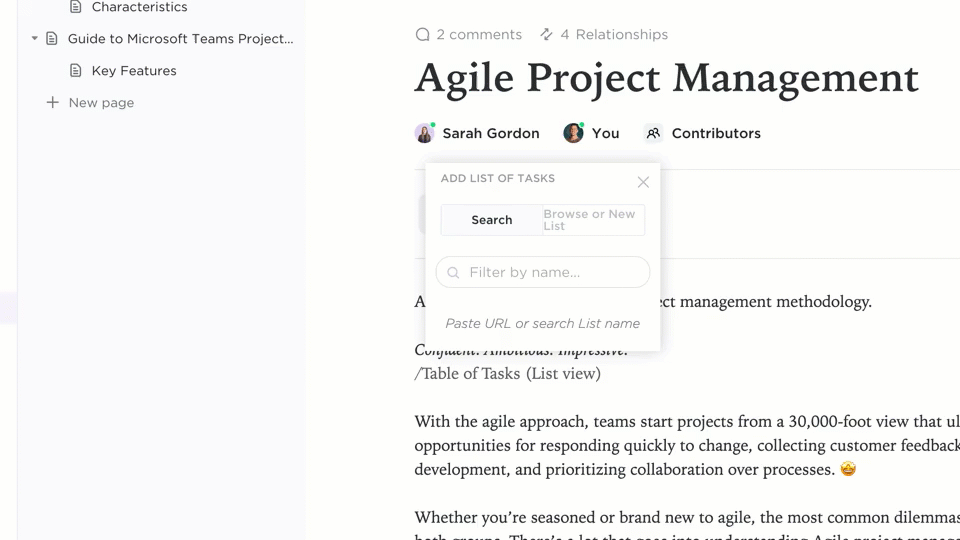
La parte migliore? Gli allegati PDF sono effettivamente allineati con le attività di ClickUp. Mentre annoti, puoi trasformare i tuoi commenti critici in attività con un solo clic. Assegnali alle persone giuste e non cambiare mai scheda per garantire che gli elementi attuabili vengano implementati.
Inoltre, puoi aggiungere widget per aggiornare i flussi di lavoro, modificare lo stato dei progetti, assegnare attività e molto altro ancora, il tutto dall'editor.
Centralizza i tuoi progetti e documenti
Non dovrai più cercare file sparsi in diversi strumenti. ClickUp Docs centralizza e organizza tutti i tuoi documenti, attività e PDF in un'unica area di lavoro, così tutto è a portata di clic.
Integra i PDF nei progetti in corso, garantendo un flusso di lavoro coerente ed efficiente.
Leggi anche: Come confrontare due documenti Word
ClickUp Docs per la creazione di documenti
Ancora meglio, puoi passare a ClickUp Docs e continuare a godere di tutti i vantaggi del formato PDF, ma con maggiore flessibilità e funzionalità di collaborazione.
Ecco perché dovresti fare il grande passo e migliorare il tuo flusso di lavoro:
- Crea, formatta e collabora in tempo reale: lavora sui documenti insieme ad altri e monitora le modifiche con la cronologia delle versioni, assicurando che tutti siano allineati
- Ricerca efficiente dei documenti: risparmia tempo con la ricerca connessa di ClickUp e individua il file corretto in un attimo
- Semplifica il processo di revisione: accelera i cicli di feedback utilizzando modelli predefiniti per la documentazione e la revisione dei processi, garantendo uno stato di avanzamento più fluido
- Personalizza e integra: personalizza i confronti dei documenti e i flussi di lavoro utilizzando l'API ClickUp e integra oltre 1000 altri strumenti
- Automatizza i flussi di lavoro dei documenti: automatizza attività come l'assegnazione dei membri del team, l'invio di notifiche o l'aggiornamento degli stati. ClickUp funge anche da software di automazione dei documenti per aiutarti a concentrarti su ciò che conta davvero
💡Suggerimento per professionisti: ClickUp Brain è il compagno di cui hai bisogno! Sfrutta la sua IA per la documentazione per scrivere, riepilogare/riassumere e analizzare rapidamente i tuoi documenti. È perfetto per velocizzare la creazione di contenuti e offrire approfondimenti per migliorare la qualità del tuo lavoro.
Trasforma il tuo modo di lavorare con i PDF grazie agli strumenti intelligenti di ClickUp
Sapevi che l'80% delle nostre impressioni sensoriali proviene dal nostro sistema visivo? La ricerca suggerisce che il colore è fondamentale per stimolare il cervello, rendendolo un potente strumento per migliorare la leggibilità e l'organizzazione quando si evidenzia il testo in un PDF.
Tuttavia, gli evidenziatori PDF online tradizionali spesso non riescono a soddisfare le esigenze dei moderni flussi di lavoro collaborativi.
È qui che strumenti come ClickUp Docs danno il meglio di sé. Con funzionalità/funzioni quali annotazioni in tempo reale, facile condivisione e automazione delle attività ripetitive, ClickUp può migliorare il modo in cui gestisci e revisioni i PDF.
È ora di portare la collaborazione nel flusso di lavoro dei tuoi documenti. Pronto per il futuro? Prova ClickUp gratis oggi stesso!

